Содержание
Съемка на белом фоне, основные ошибки новичков
Из-за того, что портреты на белом фоне так распространены, многие люди думают, что сделать их очень просто. Нужно просто поставить объект перед камерой на белом фоне, желательно с использованием вспышки или студийного света, и сделать фотографию.
К сожалению, все не так просто. Если сделать это, то получите фотографию с серым, мутным оттенком фона. В лучшем случае вы получите белый фон с оттенком после некоторого редактирования. Но это не единственная проблема, вы также будете огорчены, обнаружив нежелательные тени повсюду.
Я воссоздала сцену с моей маленькой моделью Свен – любимым оленем Кристофа из мультфильма Холодное сердце. Делать это проще с маленькими предметами, так как источники света больше обычного размера по сравнению с ними. Чтобы повторить то же самое с людьми, вам понадобятся октобоксы и флаги большего размера. Но этот урок продемонстрирует вам процесс в деталях.
Вот 3 ошибки, которых следует избегать новичкам, чтобы достичь 100% белого фона на фотографиях:
Ошибка №1. Фон неправильно освещен.
Фон неправильно освещен.
Фон должен быть освещен приблизительно на два шага больше, чем количество попадающего на объект света. Например, если вы собираетесь фотографировать объект при f/8, то настройте освещение фона на два шага ярче, в данном случае будет f/16 для фона.
Примечание: вам нужно измерять источники света для фона отдельно так, чтобы, когда будете измерять основной свет (на объекте), освещение фона было выключено, и наоборот. Когда оба ваших источника света включены, то ваш измеритель должен давать f/8 на объекте, потому что вы измеряете свет, который попадает на предмет, а не на фон.
Фотография ниже (справа) показывает результат, когда фон не освещен совсем. Вы получите оттенок и цвет, отличающийся от предполагаемого белого. На фото слева фон был освещен, но не было главного источника света, освещающего объект; поэтому на изображении практически силуэт предмета.
Мои настройки камеры для всех снимков этой сцены были таковы: ISO 250, выдержка 1/160 сек. , сняты при f/8 для Свена, (фон прочтен при f/16). Вспышки были установлены на 1/16 мощности. Я редко использую их на полную мощность, потому что таким образом батарея садится очень быстро. Если вы используете SB900 Nikon, то применяйте мощность 1/1, это не только сохранит заряд батареи, но и защитит вспышку от перегрева. Nikon решил эту проблему с SB910. Есть некоторые причины, почему я не фотографирую при ISO 100. Я использовала камеру D750, которая прекрасно справляется с шумом, поэтому ISO совсем не проблема. Также будут использованы две вспышки SB910s и одна SB900.
, сняты при f/8 для Свена, (фон прочтен при f/16). Вспышки были установлены на 1/16 мощности. Я редко использую их на полную мощность, потому что таким образом батарея садится очень быстро. Если вы используете SB900 Nikon, то применяйте мощность 1/1, это не только сохранит заряд батареи, но и защитит вспышку от перегрева. Nikon решил эту проблему с SB910. Есть некоторые причины, почему я не фотографирую при ISO 100. Я использовала камеру D750, которая прекрасно справляется с шумом, поэтому ISO совсем не проблема. Также будут использованы две вспышки SB910s и одна SB900.
На фото внизу показана сцена с освещением только левой стороны фона.
На двух изображениях ниже вы заметите, что на фото слева была приведена в действие только правая вспышка, а на фото справа – только левая. Такое освещение безусловно приемлемо, если вы намереваетесь получить соответствующий результат. Основной источник света был размещен под углом 45 градусов справа от камеры. Я хотела отразить свет вспышки, чтобы модифицировать его.
Вы также можете заметить, что на фото слева (вверху) есть приятная тень Свена на фоне – потому что левый свет не был включен. Там, где фон был освещен слева, эта тень исчезла (правая фотография выше).
Ниже приведена сцена со всеми источниками света, приведенными в действие.
Теперь, когда освещение вашего фона и главного объекта настроено, нужно убедиться, что свет попадет только на предполагаемые объекты. Это приводит нас к следующей ошибке новичков … отделение.
Ошибка №2. Объект недостаточно отделен от фона.
Так как освещение фона гораздо ярче, вам необходимо отделить его от основного объекта. Существует два ключевых способа сделать это:
- Флаги
- Расстояние
Флаги
Вы можете использовать флаги, чтобы заблокировать свет; черная сторона отражателя, черный картон или пенопласт. Черный цвет не пропускает свет, а наоборот скорее впитывает его, а не отбивает. Он также блокирует свет, который просачивается в те места, где это нежелательно. Если не применять флаги (блокировать) освещение фона, то объект будет иметь эффект ореола и выглядеть очень подсвеченным сзади.
Он также блокирует свет, который просачивается в те места, где это нежелательно. Если не применять флаги (блокировать) освещение фона, то объект будет иметь эффект ореола и выглядеть очень подсвеченным сзади.
Расстояние
После того, как вы установили флаги, нужно дистанциировать ваш объект достаточно далеко от фона (и освещения фона), чтобы никакой излишний свет не касался предмета. Это зависит от ваших личных предпочтений и намерений – возможно, вы захотите, чтобы какой-то луч света падал на ваш объект, а возможно и нет.
Если вы этого хотите, то сделайте несколько тестов с разными объективами, так как могут случаться хроматические аберрации из-за обилия света по краям. Некоторые объективы склонны к хроматическим аберрациям независимо от диафрагмы, в то время как другие могут справляться с ними даже на широкой диафрагме, где она чаще всего наблюдается. Кроме того, будьте внимательны с количеством света, который вы впускаете, чтобы не отрезать фрагменты вашего предмета из-за переэкспонирования.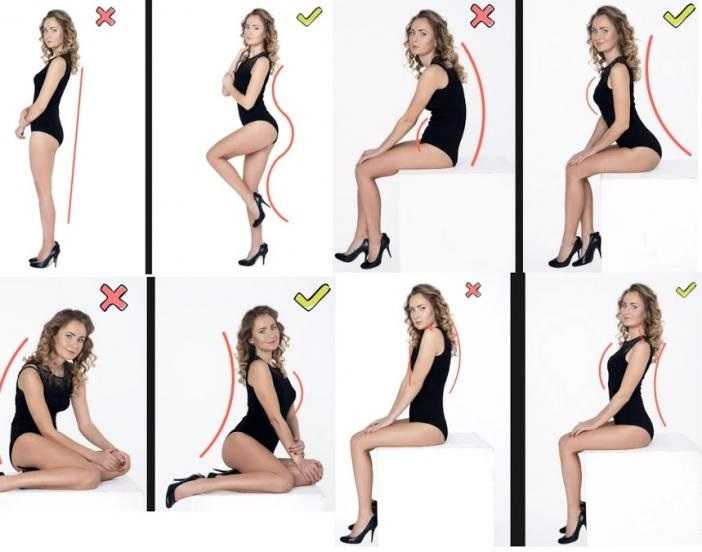
Фотографии выше показывают правильно освещенного Свена. Два источника света для фона срабатывают на f/16 и главный – на f/8. На заднем плане нет нежелательных теней, чего я и хотела добиться. Тем не менее, я хотела иметь отражение и тени на переднем плане. Это красиво подводит нас к третей ошибке, которой стоит избегать … плавающий предмет.
Ошибка №3. Плавающий предмет.
Если вы не добавляете некоторые тени на полу, то предмет будет выглядеть так, будто он парит в белом пространстве, или же вырезан и вставлен на белый фон.
Лучшей рекомендацией для избегания плавающих предметов является использование отражающих поверхностей, как полупрозрачный белый плексиглас или белая плитка в качестве основы, на который будет стоять ваш предмет. Вы можете настроить непрозрачность этого отражения в программе Photoshop в процессе постобработки, но присутствие такого отражения свидетельствует о том, что предмет стоит на твердой поверхности.
Изображение слева показывает «плавающего» Свена, а справа вы видите отражение, показывающее, что Свен стоит на поверхности. Последнее выглядит более приятно и естественно, а не так, будто изображение вырезано и вставлено.
Бонусная ошибка №4. Переэкспонированный фон.
Будьте внимательны с тем, чтобы не добавить слишком много света на фон. Если вы на самом деле его переэкспонируете, то белый будет практически светится вокруг объекта, как солнечные блики при съемке на улице. Это снижает контраст и у объекта появляется легкий ореол, как вы можете увидеть на изображении ниже.
Заключение
Я надеюсь, что этот небольшой урок пролил свет на основные техники съемки на белом фоне, когда он должен быть на 100% белым, и развеял тайну того, как этого добиться.
Как профессионально снимать со вспышкой и умело вести съемку на любом фоне, кликните по картинке ниже!
Автор: Lily Sawyer
Перевод: Татьяна Сапрыкина
Понравился урок? Поделись с друзьями!
Тэги: Съемка со вспышкой, Предметная и макро съемка, Съемка детей, Уроки для новичков
Как сделать белый фон на фото
Последние годы становится популярным делать фотографии на белом фоне. Однако практически невозможно получить такое изображение без редактирования.
Однако практически невозможно получить такое изображение без редактирования.
На белом обычно присутствуют желтые или бежевые оттенки, что значительно портит фотографию.
Предлагаем ознакомится с тем, как сделать белый фон на фото в Фотошопе или онлайн.
Краткое содержимое обзора:
Основные советы
Для облегчения процесса редактирования при создании фотографии следует учесть следующие моменты:
- использовать в качестве фона белую поверхность, например, белый фотофон, лист бумаги, стену, мебель белого цвета, окно и так далее;
- использовать минимум декора, а лучше не использовать его вообще — это придаст снимку более эстетичный вид;
- постараться подобрать гармоничное сочетание используемых деталей.
Редактирование белого фона
При редактировании кроме фона обычно требуется отбелить и остальные поверхности. Справится с такой задачей поможет уменьшение контрастности или выбеливание конкретных деталей.
Приложение Facetune
Как сделать белый фон на фото онлайн? Очень удобно для этого использовать приложение Facetune.
Его недостатком является отсутствие бесплатной версии, однако часто имеется возможность его приобретения с приятными скидками. Facetune 2 — бесплатное приложение для телефона, которое также позволит отбелить фон на фотографии.
Для редактирования фотографии в данном приложении потребуется выполнить следующие действия:
- открыть в программе необходимую фотографию;
- выбрать инструмент «Отбелить» и выделить те места, которые нуждаются в отбеливании;
- с помощью ластика можно подредактировать полученный результат;
- после окончания процесса редактирования сохранить фотографию.
Рекомендуем прочитать:
Антисептик своими руками: инструкция, как сделать обеззараживающие средство в домашних условиях
Медицинская маска своими руками: инструкция, как легко сделать маску от коронавируса.
 Фото, видео, пошаговое руководство, из марли, с клапаном, из бумаги
Фото, видео, пошаговое руководство, из марли, с клапаном, из бумагиКак сделать зеркало своими руками: инструменты, материалы, новинки дизайна, пошаговая инструкция, отзывы + секреты от мастера (105 фото)
VSCO
Еще одно приложение, для того чтобы сделать белый фон на фото — VSCO.
Потребуется подобрать правильный фильтр для фотографии и выполнить несколько настроек. С помощью данного приложения оттенки на фотографии сохраняются максимально естественными.
Сделать фото еще более качественным помогут инструменты «Контрастность» и «Насыщенность».
После такой обработки получается фотография с идеально белым цветом и хорошей обработкой.
Snapseed
Данное приложение также способно сделать белым задний фон на фото. Последовательность действий для этого довольно проста:
- открыть фото, нуждающееся в редактировании;
- в разделе «Инструменты» выбрать «Кисть», а затем «Насыщенность»;
- установить значение насыщенности в интервале от -5 до -10;
- выделить участки, требующие отбеливания;
- в разделе «Инструменты» выбрать «Кисть», а затем «Экспозиция»;
- установить значение экспозиции -3;
- выделять места, которые необходимо отбелить;
- сохранить готовое фото.

При необходимости контрастность и насыщенность фотографии, отбеленной в Snapseed, можно отредактировать в VSCO.
Рекомендуем прочитать:
Как сделать подсветку — светодиодная подсветка, ее выбор, монтаж и нюансы применения в дизайне (115 фото)
Как сделать диван — выбор модели, идеи дизайна и варианта оформления дивана (видео + 90 фото)
Как сделать стул: схемы, чертежи, макеты и рекомендации как сделать стул своими руками (105 фото и видео)
Photoshop
Довольно просто добиться белого фона с помощью программы Photoshop, не усложняя процедуру применение пипеток, коррекцией цвета и созданием новых слоев.
Этот способ придет на помощь даже людям, не умеющим пользоваться данной программой. В данном случае не имеет значение цветной фон или однотонный.
Потребуется выполнить следующие шаги:
- открыть редактируемое видео в программе Photoshop;
- сильно увеличить изображение, чтобы его было удобно редактировать;
- выбрать инструмент «Ластик»;
- установить следующие параметры: размер кисти — 30 пикселей, жесткость — 0%, вид — мягкая круглая;
- обвести очертания предмета;
- уменьшить фотографию, чтобы она вся помещалась на экран;
- выбрать инструмент «Волшебный ластик»;
- щелкнуть им в любом месте проведения ластиком;
- выбрать инструмент «Магнитное лассо»;
- обвести контур предмета;
- скопировать выделенное изображение;
- создать новый документ;
- вставить скопированное изображение на белый фон;
- сохранить полученный результат.

Histogram
Для создания белого фона также можно воспользоваться программой Histogram.
Действия в ней следующие:
- открыть фотографию;
- выбрать инструмент «Layer», затем «New Adjustiment Layer» и «Adjustiments» — эти действия создадут новый слой для выполнения цветокоррекции;
- на открывшейся хистограмме переместить белый бегунок к самому сильному скоплению серого цвета — это действие осветлит фон;
- аналогично создать новый слой для выполнения цветокоррекции;
- выбрать инструмент «Elliptical Marquee Tool»;
- с его помощью выделить предмет на фотографии;
- создать еще один слой цветокоррекции, что превратит выделенную область в маску;
- в настройке «Adjustiment» переместить белый бегунок на максимум;
- открыть «Mask», кликнуть выделенный предмет, нажать «Invert»;
- открыть «Feather», что позволить растушевать очертания маски.
Мы предложили вашему вниманию наиболее популярные методы придания фону белого цвета. Теперь идеально отредактировать фотографию не составит труда.
Теперь идеально отредактировать фотографию не составит труда.
Фото советы как сделать белый фон на фото
youtube.com/embed/mb9gUQZSmEE?feature=oembed» frameborder=»0″ allow=»accelerometer; autoplay; encrypted-media; gyroscope; picture-in-picture» allowfullscreen=»»>Пожалуйста, сделайте репост;)
Как делать идеальные фотографии товаров на белом фоне
Вы когда-нибудь задумывались, как другие люди получают такие идеальные снимки своих товаров?
Те, в которых товар кажется плавающим за пределами страницы?
С бесшовным белым фоном? Да, тот.
Вы видите эти фотографии на сайтах ведущих брендов, таких как Paper Source, Burt’s Bees, ModCloth, Nordstrom и других.
Я покажу вам, как вы можете делать свои собственные фотографии продуктов на белом фоне с помощью этого очень простого и доступного устройства!
Почему белые фотографии товара?
Но, во-первых, почему фотографии продуктов на белом фоне являются отраслевым стандартом?
- Во-первых, они представляют ваши продукты с минимальными отвлекающими факторами.

Интернет-магазины в наши дни совершенно нормальны, но многие из нас хотят знать, что мы получаем по почте.
Вы, как продавец, обязаны представлять свои товары с точными фотографиями.
- Во-вторых, они удобны для СМИ, а это означает, что вы с большей вероятностью попадете в популярный блог или журнал.
Как редактор блога или журнала, часть их работы заключается в поиске интересных продуктов для публикации.
Редакторам всегда нужны фотографии продуктов на белом фоне, чтобы они могли легко разместить ваш товар в своем журнале или на веб-сайте, не выполняя тонны редактирования.
- В-третьих, они придают вашему магазину более гармоничный вид.
Это заставляет клиентов чувствовать, что вы профессионал, и повышаете доверие к покупкам с вами.
Я раскритиковал десятки магазинов Etsy, и главная причина отсутствия продаж — плохое качество фотографий.
Не делайте этой ошибки. Перефотографируйте свои продукты, если вам нужно. Это того стоит!
Что вам нужно и где это получить
- Лайтбокс
- Лайтбокс изготовлен из белого прозрачного материала, пропускающего свет, но смягчающего прямой свет для минимальных теней (ура!)
- купить их подешевле на Ebay ~$15-20
- или сделайте свой собственный из картонной коробки и белой ткани (недостаток в том, что он не складывается, но помогает!)
- Зажимные фонари
- Магазин товаров для дома, например Home Depot, Lowes или Menards ~10 долларов каждый
- получить три зажимных фонаря
- Лампы дневного света мощностью 100 Вт
- Магазин товаров для дома или Target ~ $7 каждый
- получить три, по одному на каждую лампочку
- Камера , позволяющая настраивать параметры
- Штатив не является обязательным
- Место для установки и крепления фонарей
- Программное обеспечение для редактирования фотографий
- Лайтбокс
Заблуждения о фотографировании ваших продуктов на белом фоне
Я также хочу упомянуть несколько неправильных представлений об этом процессе съемки продуктов на белом фоне.
- Вам не нужна модная и дорогая цифровая зеркальная камера, чтобы делать отличные фотографии. Я могу делать идеальные фотографии продуктов, используя только свой iPhone 5!
- Вам вообще не нужен солнечный свет . Вы можете буквально делать фотографии в темной комнате.
- Вам нужно будет отредактировать свои фотографии с помощью программного обеспечения для редактирования фотографий, поэтому не ждите, что они будут выглядеть идеально с самого начала.
- Вам не нужно покупать Photoshop для редактирования фотографий, есть отличные бесплатные программы, которые вы можете использовать!
Как настроить оборудование
Вот несколько фотографий того, как я устанавливал свой дешевый (и совершенно не стильный) лайтбокс.
Будет сложно найти место, где можно закрепить свет, но рассмотрите возможность перетаскивания стульев, мебели или ящиков для хранения (с вещами внутри для веса).
На фото выше левая и правая лампы закреплены на розовом стуле. Верхний свет крепится к креплению полки шкафа.
Верхний свет крепится к креплению полки шкафа.
Несколько правил, которые сделают ваши фотографии идеальными:
- Используйте три лампы, по одной сверху, слева и справа для лучшего освещения
- Вставьте лист белой бумаги или картона за изделие
- Выключите все другие источники света в комнате (включая солнечный свет), чтобы освещение на вашем снимке было постоянным
- Когда вы только начинаете, делайте больше фотографий, чем, по вашему мнению, вам понадобится.
- Не используйте вспышку!
Ювелирный лайфхак: Чтобы повесить ожерелья в лайтбокс, я протыкаю две шпильки и изгибаю их в крючки для подвешивания ожерелья! (См. фото выше.)
Настройки камеры — ISO, баланс белого, диафрагма,
Теперь, когда у вас все настроено, вы готовы начать делать фотографии, как папарацци!
Нам нужно настроить вашу камеру, чтобы она делала лучшие снимки вашего продукта.
Не бойтесь этого шага, я помогу свести технические детали к простым для понимания концепциям!
ISO, диафрагма и выдержка – это три параметра, которые просто позволяют управлять яркостью ваших фотографий.
- ISO : чем выше число, тем ярче фотография, но ниже качество фотографии (вы получите много зерен, называемых «шумом»)
- Примеры ISO: 200, 400, 600, 800
- Диафрагма : чем меньше число, тем ярче фотография, но тем меньше расфокусировка вашего продукта.
- Примеры диафрагм: f/2, f/2,8, f/5,6, f/8
- Скорость затвора : чем меньше число под «1», тем ярче фотография, но тем более чувствительна ваша камера к движениям рук, вызывающим размытие фотографий (если не используется штатив)
- Примеры выдержек: 1/250, 1/60, 1/30, 1/5
Баланс белого — это четвертая настройка, которую вам нужно знать.
Устанавливает белый оттенок ваших фотографий. Неправильный баланс белого может сделать фотографию слишком синей или оранжевой. Мы хотим, чтобы это было правильно!
Настройки баланса белого не всегда одинаковы для разных камер.
Я рекомендую сделать по одному снимку, используя каждый из вариантов баланса белого.
Таким образом, вы сможете посмотреть, какое фото получилось лучше всего, и запомнить его!
Обратитесь к руководству вашей камеры, чтобы узнать, как вы можете настроить эти четыре параметра.
Практика, практика, практика.
Первые несколько раз вы будете чувствовать себя растерянно и медленно при съемке.
Как только вы найдете идеальную конфигурацию, запишите ее или запомните (просто следите за тем, чтобы ваши настройки всегда были одинаковыми, иначе ваши настройки могут измениться).
Вуаля, неотредактированное фото прямо из камеры
Что-то, чего я не понимал, когда только начинал: у меня постоянно получались серые фотографии.
Мне никогда не удавалось добиться безупречного белого фона прямо из камеры.
Как я уже упоминал ранее, вам нужно будет отредактировать свои фотографии позже. Обойти это невозможно!
Это фото яблочного ожерелья — то, как должно выглядеть ваше фото.
В следующем посте я покажу вам, как отредактировать фотографию, чтобы получить этот белый фон менее чем за ОДНУ минуту.
Вопросы, комментарии, проблемы?
Оставьте мне комментарий, если у вас есть какие-либо ресурсы или советы, чтобы поделиться!
И если у вас есть вопросы или комментарии, обязательно дайте мне знать, чтобы я мог помочь.
Как снимать на белом фоне и советы по профессиональной обработке белого фона
Однотонный белый фон в наши дни везде — в блогах о стиле жизни, на обложках журналов, в редакционных разворотах о моде, в рекламе в метро и почти на всех съемках продуктов. ведущих торговых площадок, таких как Amazon или Google Shopping. Некоторые прослеживают вездесущую тенденцию до минималистской рекламы Apple, но независимо от того, откуда возникла эта эстетика, ясно одно: она здесь, чтобы остаться.
Яркие, яркие изображения всегда будут востребованы, поэтому способность освещать, снимать и редактировать белый фон — один из самых востребованных и многоцелевых инструментов, которые вы можете разработать как фотограф. Тем не менее, как скажет вам любой, кто пытался снимать на белом фоне, это не так просто, как кажется. Без правильной техники вы можете получить не совсем белый, серый фон или, что еще хуже, нечеткие, переэкспонированные объекты.
Тем не менее, как скажет вам любой, кто пытался снимать на белом фоне, это не так просто, как кажется. Без правильной техники вы можете получить не совсем белый, серый фон или, что еще хуже, нечеткие, переэкспонированные объекты.
Вот наши главные советы по использованию белого фона для создания чистых коммерческих фотографий и портретов. От освещения до замера, постобработки и всего, что между ними, мы предоставим вам. Используйте это руководство как отправную точку и не стесняйтесь экспериментировать на съемочной площадке и за компьютером. Чем больше белых фонов вы снимаете, тем проще будет использовать эту технику.
Знайте, когда его использовать
Белый фон отлично подходит для ярких фотографий, которые вы видите в каталогах и рекламе, но важно создать правильное настроение. Для таких изображений атмосфера обычно светлая и позитивная, в отличие от более угрюмых, сдержанных изображений, поэтому имейте это в виду при планировании съемки и согласовании с вашей моделью или составлении доски настроения.
Белый фон также отлично подходит для выделения объекта, даже если это съемка не в ярких тонах. В этом случае убедитесь, что вы выбрали достаточно сильный объект, чтобы стоять самостоятельно, и обратите внимание на свою композицию. Испытайте себя, чтобы создать визуальный интерес, используя всего несколько элементов.
Подберите подходящие материалы
Белый фон можно использовать из любых материалов, от пластика до ткани, но самое главное при выборе чисто белого фона — это отсутствие складок. Эластичные ткани хорошо подходят, а также бесшовная бумага или винил. Бумага намного легче, чем ткань, потому что ткань имеет тенденцию мяться. Если вы снимаете продукты, а не людей, небольшой лайтбокс творит чудеса. Что бы вы ни использовали, держите это в чистоте.
Осветите этот фон
Если вы когда-нибудь пробовали снимать модель на белом фоне, не освещая фон отдельно, то наверняка замечали, что получается грязно-серый фон. Вините в этом закон обратных квадратов: свет падает быстрее, чем можно было бы ожидать, когда вы находитесь близко к источнику (скажем, в студии).
По этой причине вам понадобится дополнительный источник света в дополнение к основному источнику света, чтобы осветить белый фон. Возможно, вам придется использовать более одного, чтобы равномерно осветить фон, в зависимости от его размера. Использование двух или более источников света вместо одного на вашем объекте не только избавит вас от этих мутных серых тонов, но также уменьшит горячие точки и тени.
Используйте ручной экспонометр
При освещении фона и объекта не забудьте замерять оба источника света по отдельности, предпочтительно с помощью портативного экспонометра. Вы можете легко сделать это, установив предпочтительную выдержку и ISO и позволив ему рекомендовать значение диафрагмы. Для начала постарайтесь, чтобы фон был примерно на одну ступень ярче, чем объект (ознакомьтесь с нашей статьей об диафрагме для получения дополнительной информации о диафрагмах) и отрегулируйте по мере необходимости в зависимости от ваших предпочтений.
Некоторым фотографам нравится делать две экспозиции как можно более близкими, а другим нравится делать фон намного ярче, чем объект. Это зависит от вас, но вы должны быть в состоянии сказать, что работает, когда вы снимаете. Если ваш фоновый свет недостаточно яркий, фон будет серым. Если он слишком яркий, вы можете получить низкоконтрастную размытую фотографию.
Сохраняйте пространство
Понимание закона обратных квадратов может побудить вас переместить объект назад, подальше от света и ближе к фону. Этот подход действительно осветлит ваш фон, но если вы не стоите прямо перед огромным источником света, этот подход, скорее всего, также приведет к появлению теней на вашем фоне.
Чтобы избежать этого, держите объект съемки примерно в десяти футах от фона. Вам нужно достаточное расстояние, чтобы иметь возможность освещать оба объекта по отдельности, не передергивая их. Если вы находитесь в ограниченном пространстве, вам могут помочь флаги; стратегически расположите их так, чтобы фоновый свет не попадал на объект. Вы хотите максимально контролировать свой свет, не только с точки зрения мощности, но и направления.
Вы хотите максимально контролировать свой свет, не только с точки зрения мощности, но и направления.
Включите предупреждения о засветке
Предупреждения о засветке — иногда называемые «миганием» или «зеброй» — это способ, которым ваша камера сообщает вам, если какая-либо область на вашей фотографии переэкспонирована. Обычно вы хотите их избегать, но с белым фоном вы намеренно затушевываете эти блики. Для простого визуального индикатора того, является ли ваш фон «чисто белым», включите их.
Следите за полом
Если вы создаете портреты в полный рост, вам, вероятно, придется раскатывать бесшовную пленку (или винил) на полу. Проблема в том, что участок на полу может казаться темнее в камере, чем участок непосредственно за объектом.
Легко исправить? Используйте прозрачное оргстекло, плитку или другой слегка отражающий материал, чтобы отражать свет и осветлять пол. Еще одним преимуществом является то, что вы получите отражение от вашего объекта, избегая того «плавающего» эффекта «копировать-вставить», который может быть у некоторых белых портретов.
Утонченность с помощью корректирующей кисти
С белым фоном всегда лучше сделать все правильно в камере, чтобы сэкономить время и нервы, но редко удается добиться идеального результата без каких-либо настроек на этапе постобработки. Корректирующая кисть в Lightroom проста в использовании; просто включите свою автомаску, переместите ползунок «белые» вправо и закрасьте область, которая не полностью белая.
Следите за краями
На белом фоне нередко наблюдается ослабление света по краям, и это поправимо, если область, непосредственно окружающая объект, белая. Если у вас есть эти серые углы, не стесняйтесь закрашивать их с помощью инструмента «Кисть» — это так просто.
Используйте инструмент Dodge
В нашей статье о создании черного фона мы упомянули о важности использования инструмента затемнения в Photoshop, поэтому имеет смысл, что для создания белого фона вам нужно выполнить напротив и используйте инструмент уклонения. Установите свой диапазон на блики вместо теней и закройте любые пятна, которые выглядят серыми или не совсем белыми. Оставьте непрозрачность на нижней стороне для тонких правок.
Установите свой диапазон на блики вместо теней и закройте любые пятна, которые выглядят серыми или не совсем белыми. Оставьте непрозрачность на нижней стороне для тонких правок.
Совершенствуйте свою композицию
Еще одним преимуществом использования простого белого фона является то, что вы можете изменить композицию в процессе редактирования. Если, например, вы снимали вертикально, вы можете просто добавить белый цвет вокруг объекта, чтобы сделать его горизонтальным. Вы также можете добавить отражение на этом этапе, чтобы избежать эффекта «плавающего объекта», если у вас его еще нет.
Это лишь одна из причин универсальности белого фона; в зависимости от клиента вы можете редактировать одну и ту же фотографию в разных ориентациях и композициях, что делает ее идеальной для различных платформ, от мобильных до печатных.
Игра с прозрачностью
Белый фон также удобен тем, что его легко удалить. Чтобы сделать белый фон прозрачным, используйте инструменты «Волшебный ластик» или «Ластик фона» в Photoshop.

 Фото, видео, пошаговое руководство, из марли, с клапаном, из бумаги
Фото, видео, пошаговое руководство, из марли, с клапаном, из бумаги

